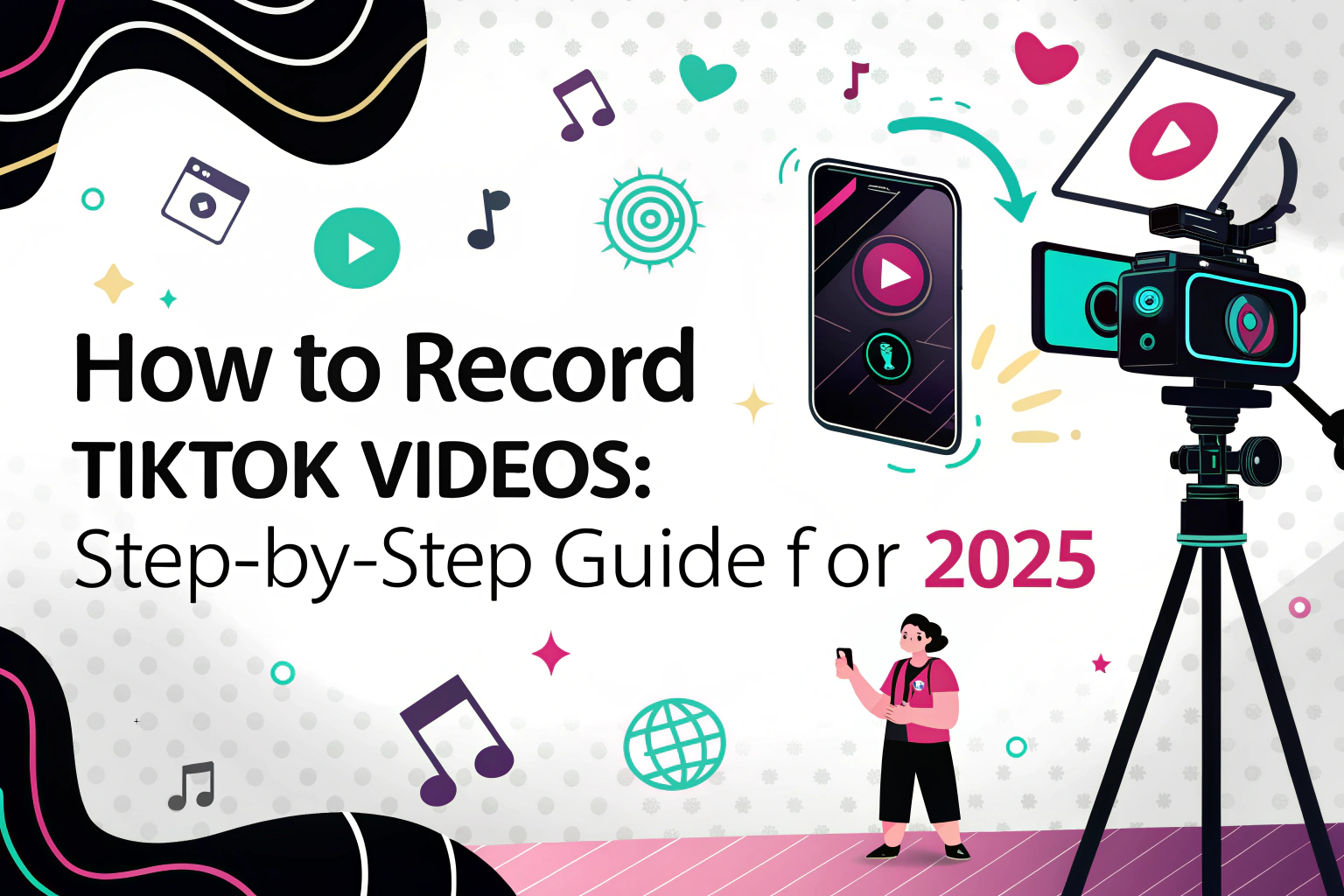나중에 참조할 수 있도록 동영상을 저장하거나, 인기 있는 콘텐츠를 통해 학습하거나, 나만의 편집본을 만들려는 경우 등, TikTok 동영상을 녹화하는 것은 생각보다 쉽습니다.
iPhone, PC, 심지어 온라인 플랫폼에서도 오디오 및 시각적 품질을 유지하면서 TikTok 동영상을 캡처할 수 있는 간단한 도구가 있습니다.
이 가이드에서는 모든 기기에서 TikTok 동영상을 녹화하고 변환하는 방법을 단계별로 보여드립니다. 오디오를 텍스트로 변환 또는 비디오를 텍스트로 변환 를 참조하세요.

iPhone 또는 iPad에서 TikTok 동영상을 녹화하는 방법
iPhone 및 iPad에는 TikTok에서 동영상과 오디오를 모두 캡처할 수 있는 스크린 레코더가 내장되어 있습니다. 단계별 프로세스는 다음과 같습니다:
1단계: TikTok을 열고 녹화할 동영상을 선택합니다. 동영상이 중단 없이 계속 재생되는지 확인합니다.
2단계: 스와이프하여 제어 센터 을 누르고 화면 녹화. 3초 카운트다운이 시작될 때까지 기다립니다.

3단계: TikTok 동영상을 재생하고 레코더가 동영상을 캡처하도록 합니다. 탭 중지 를 클릭한 다음 사진 앱에서 동영상을 검색합니다.
전문가 팁: 전사 도구를 사용하여 변환할 수도 있습니다. 오디오를 텍스트로 변환를 사용하여 나중에 참조할 수 있도록 TikTok 동영상의 대화나 음성 메모를 더 쉽게 저장할 수 있습니다.
Android 디바이스에서 TikTok 동영상을 녹화하는 방법
많은 Android 디바이스에 스크린 레코더가 사전 로드되어 있지만 품질은 다를 수 있습니다. 사용 방법은 다음과 같습니다:
1단계: TikTok을 열고 녹화하려는 동영상을 찾습니다.
2단계: 아래로 스와이프하여 드롭다운 메뉴에 액세스하고 스크린 레코더 옵션을 선택합니다. 일부 장치에서는 다음과 같이 표시될 수 있습니다. 설정.

3단계: 프레스 기록을 탭하고 TikTok 동영상으로 돌아가서 재생을 허용합니다. 탭 중지 를 클릭합니다. 녹화가 완료되면 사진 또는 갤러리 앱에 표시됩니다.
전문가 팁: TikTok 오디오의 대본을 만들려면 다음을 사용할 수 있습니다. AI 전사 도구로 변환하는 오디오를 텍스트로 변환를 사용하면 나중에 콘텐츠를 만들거나 공부할 때 특히 유용합니다.
PC에서 TikTok 동영상을 녹화하는 방법
타사 소프트웨어가 필요한 PC에서도 TikTok에 액세스할 수 있으며, 이 경우 녹화를 위해 타사 소프트웨어가 필요한 경우가 많습니다. 다음은 권장 워크플로우입니다:
1단계: 화면 녹화 도구를 설치하고 로그인합니다.
2단계: 녹화 모드를 선택합니다:
- 화면 전용: 화면에 TikTok 동영상을 녹화하고 오디오의 대본을 생성할 수 있습니다.
- 화면 및 카메라: 틱톡 콘텐츠를 캡처하는 동안 자신을 녹화하려는 리액션 동영상에 유용합니다.
3단계: 클릭 녹화 시작 을 클릭하고 TikTok 동영상을 재생합니다. 녹화가 끝나면 녹화를 중지하고 파일을 저장합니다.
보너스 팁: 트랜스크립션 기능을 사용하여 다음을 변환할 수 있습니다. 비디오를 텍스트로 변환 에 동시에 저장하여 연구, 자막 또는 콘텐츠 기획을 위해 동영상과 음성 콘텐츠를 모두 아카이브할 수 있습니다.
온라인에서 TikTok 동영상을 녹화하는 방법
소프트웨어, 온라인 도구 및 다음과 같은 Chrome 확장 프로그램을 설치하지 않으려는 경우 스크린 레코더 는 실용적인 대안입니다:
1단계: Chrome 웹 스토어에서 무료 스크린 레코더 확장 프로그램을 추가하세요.
2단계: 확장 프로그램을 고정하고 TikTok으로 이동한 다음, 다음을 선택합니다. 화면 전용 와 함께 시스템 + 마이크 오디오 설정.
3단계: 클릭 녹화 시작 를 클릭하여 동영상을 캡처합니다. 녹화 후 중지 를 클릭하고 WEBM 또는 MP4 형식으로 파일을 저장합니다.
전문가 팁: 일부 온라인 도구를 사용하면 녹음에서 오디오를 추출하거나 자막을 생성할 수 있어 변환이 더 쉬워집니다. 오디오/비디오를 텍스트로 변환 접근성 또는 콘텐츠 용도 변경을 위해.
2025년 틱톡 동영상 녹화를 위한 팁
- 장치 설정을 확인합니다: 장치에서 오디오 캡처를 통한 화면 녹화를 허용하는지 확인하세요.
- 저작권 존중: 개인적인 용도로만 또는 허가를 받은 경우에만 동영상을 녹화합니다.
- 품질 최적화: 고해상도로 녹화하고 안정적인 재생을 보장합니다.
- AI 트랜스크립션을 사용합니다: 변환 오디오를 텍스트로 변환 또는 비디오를 텍스트로 변환 는 노트 필기, 콘텐츠 분석, 캡션 작성에 도움이 됩니다.
- 저장 및 백업: 녹화물을 분실하지 않도록 항상 정리된 폴더에 보관하세요.
이제 일반 시청자부터 콘텐츠 제작자까지 누구나 TikTok 동영상을 녹화할 수 있습니다. 모바일, PC 또는 온라인에서 화면 녹화와 트랜스크립션 도구를 결합하면 비디오와 오디오를 모두 캡처하는 동시에 나중에 참조할 수 있는 귀중한 텍스트 아카이브를 만들 수 있습니다.